Fraps – Aplikasi untuk Merekam Video Game PC – Bagi para Gamers membagikan video Game PC yang dimainkannya merupakan suatu kebanggaan tersendiri. Kalian bisa membagikan tips bermain game yang disukai kepada pecinta game lainnya.
Untuk merekam video game PC, Koneksia akan merekomendasikan aplikasi Fraps. Aplikasi Fraps merupakan sebuah program perekam video game komputer yang sedang dimainkan dengan mengandalkan DirectX atau teknologi grafis OpenGL.
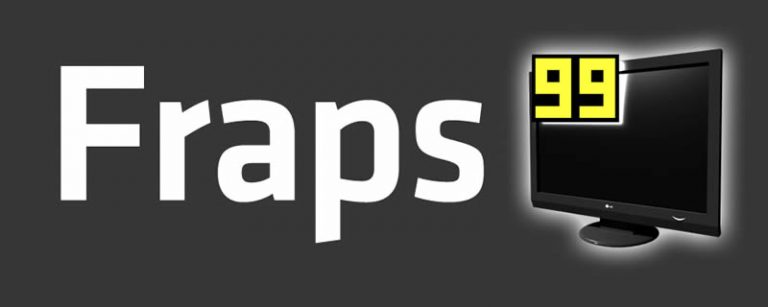
Untuk mendapatkan Aplikasi Fraps, kalian bisa mendownloadnya secara gratis. Akan tetapi, kalian juga bisa mengupgrade ke versi berbayar untuk menghilangkan batasan-batasan tertentu. Sampai saat ini, hampir sebagian para gamer menggunakan Fraps untuk merekam alur permainan yang sedang mereka jalankan dalam sebuah game atau sekedar merekam pencapaian yang berhasil mereka dapatkan.
Berikut ini cara Menggunakan Fraps untuk Merekam Game PC:
1. Download Fraps terlebih dahulu dan install di PC. Jika memilih Fraps gratis, maka kalian hanya dapat merekam maksimal 30 detik, sedangkan di versi berbayar tidak ada batasan waktu. Versi gratis akan menampilkan watermark Fraps.
2. Buka program Fraps yang sudah terinstall di PC.
3. Tentukan hotkey untuk merekam video dengan Fraps dengan klik di kotak dengan label Video Capture Hotkey, lalu tekan sebuah tombol yang ingin dijadikan hotkey di keyboard. Sebaiknya pilih hotkey yang tidak digunakan saat bermain game.
4. Kecilkan jendela Fraps karena program ini bisa berjalan dalam mode minimize.
5. Selanjutnya, lakukan cara menggunakan Fraps untuk merekam game dengan membuka dan memainkan game.
6. Tekan tombol di keyboard yang sudah disetting sebagai hotkey untuk merekam dengan Fraps. Kemudian, overlay akan berubah menjadi merah yang menjadi tanda bahwa Fraps sedang merekam video. Untuk menghentikan proses perekaman video, tekan kembali hotkey-nya.
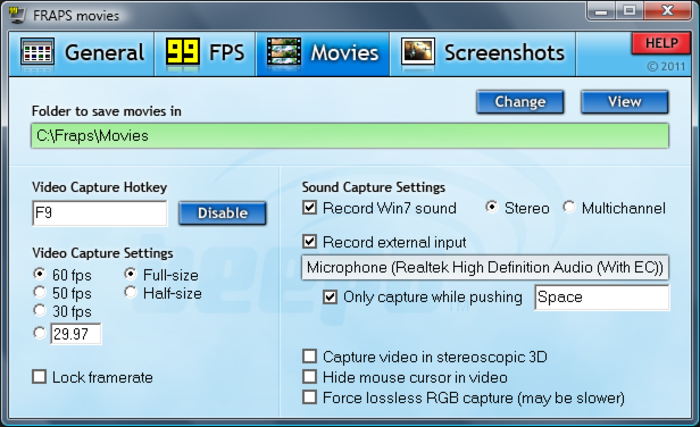
Saat menggunakan Fraps, mungkin Kalian akan menemukan beberapa kesulitan, seperti lag secara tiba-tiba. Hal tersebut bisa disebabkan karena pengaturan frame rate yang kurang sesuai. Frame rate merupakan ukuran kecepatan game saat dijalankan. Frame rate tercipta dari gerakan dalam game komputer.
Semakin banyak gambar yang tampil per detik, maka semakin halus gerakan yang terdapat dalam game. Sementara itu, frame rate overlay merupakan fitur untuk menampilkan frame rate game di layar PC. Ada pula istilah Benchmarking, yakni proses di mana frame rate rata-rata di sebuah game dihitung dalam jangka waktu tertentu.
Berikut adalah cara setting Fraps agar tidak lag ketika digunakan untuk merekam game di PC:
1. Buka Fraps dan pilih menu Movies.
2. Setting pengaturan video sesuai dengan spek dari PC yang digunakan. Apabila spek PC kalian kuat dan besar, gunakan pengaturan Fraps Full Size, tetapi jika spek PC tergolong rendah gunakan pengaturan Half Size dan kecilkan FPS sesuai dengan spek PC.
3. Jika ingin menampilkan fungsi Benchmarking saat Fraps sedang merekam game, tekan hotkey F11 dan untuk menampilkan overlay tekan F12.
4. Kecilkan Fraps dan mulailah untuk bermain game, jangan lupa tekan tombol hotkey bila ingin menampilkan Benchmarking dan Overlay.
Baca Juga : Software Aplikasi Edit Video Terbaik Untuk PC dan Laptop
Aplikasi Fraps bisa digunakan untuk mengambil Screenshot ketika kalian sedang merekam video game. Berikut caranya:

1. Buka Fraps dan pilih menu Screenshot. Perlu dketahui bahwa Fraps versi gratis hanya dapat menyimpan screenshot dalam format BMP, sedangkan versi berbayar dapat menyimpan screenshot dengan format BMP, JPG, PNG, dan TGA.
2. Atur hotkey untuk mengambil screenshot saat sedang bermain game. Hotkey untuk screenshot bawaan dari Fraps adalah F10.
3. Set format gambar screenshot jika menggunakan Fraps versi berbayar. Centang kotak Include Frame Rate Overlay on Screenshots jika ingin menampilkan frame rate overlay di screenshot yang akan diambil, kemudian centang Repeat Sceen Capture Every …. Seconds untuk menentukan timer pengambilan gambar setiap beberapa detik.
4. Kecilkan jendela Fraps dan coba mengambil screenshot di game dengan menekan tombol F10 di keyboard.
Bila Kalian ingin melihat hasil screenshot yang ditangkap oleh Fraps, masuk saja ke menu Screenshot dalam Fraps, lalu klik tombol View yang berada di sebelah tombol Change.
Sebaiknya gunakan Fraps dengan versi yang berbayar untuk merekam video game dengan durasi yang panjang. Demikianlah informasi cara merekam video game PC menggunakan aplikasi Fraps. Semoga bisa bermanfaat.(koneksia.com)
Info ruanglab lainnya:
- Coba 7 Tools Ini, Untuk Bikin Game Sendiri
- Kebayang gak sih? Jika Mario Bros Pakai Kursi Roda di Gamenya
- Ini dia!! Caranya Main Game Among Us
- Begini Cara Download Game PS2 dan PS3 di PC












Jarak tulisannya terlalu mepet,sebaiknya di longgarkan ,dan font tulisannya di perbesar pak agar lebih jelas membacanya.